Een schijf formatteren is eenvoudig genoeg en bijna voltooidgebruikers weten wat een snel formaat of een volledig formaat met een schijf doet. Op Windows 10 kunt u een schijf formatteren vanuit Verkenner. Het enige wat u hoeft te doen, is met de rechtermuisknop op het station dat u wilt formatteren en Formatteren selecteren in het contextmenu. In het venster met indelingsopties kunt u het bestandssysteem voor de schijf selecteren en een naam geven. Als u probeert een schijf te gebruiken en u blijft de foutmelding Plaats een schijf in NIEUW VOLUME zien, wordt dit niet opgelost door een indeling.
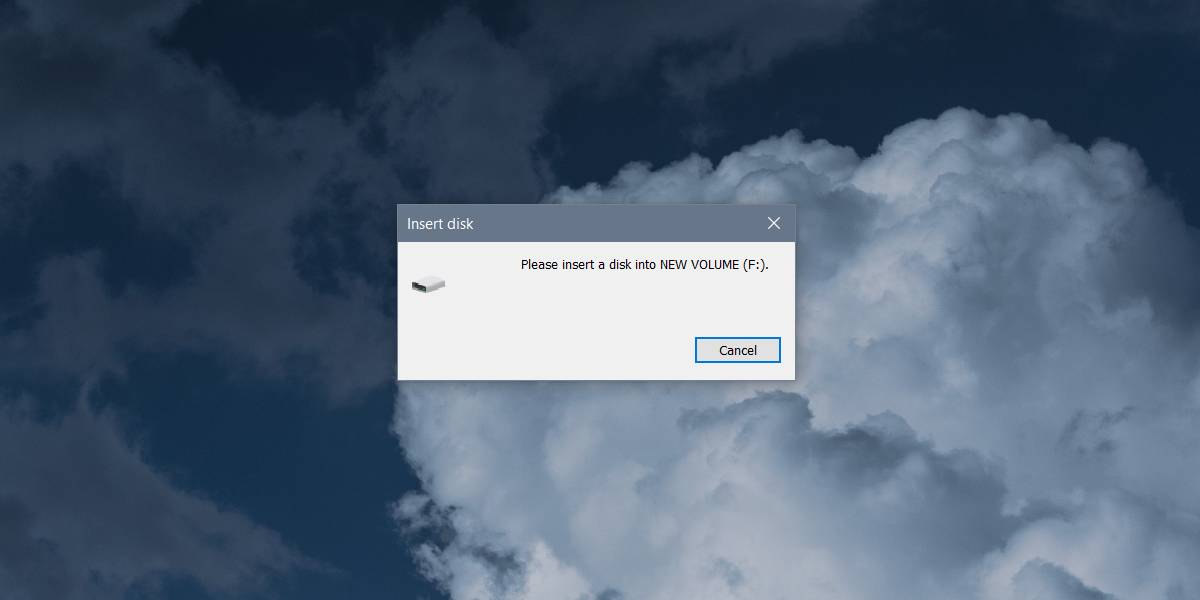
Er kunnen verschillende redenen zijn dat u de fout ziet, dus controleer het volgende voordat u de fix toepast;
- De schijf kan / kan niet worden benaderd op andere systemen
- Als de schijf toegankelijk is op andere systemen, kunt u bestanden opslaan of kopiëren van / naar de schijf
Als de schijf toegankelijk is op andere systemen,is er waarschijnlijk een probleem op uw systeem waardoor het geen toegang tot de schijf kan krijgen. Misschien is er een beveiligingsmaatregel die voorkomt dat gebruikers verbinding maken met of toegang krijgen tot externe schijven. Als u hetzelfde bericht op andere systemen krijgt, is de schijf mogelijk niet-toegewezen ruimte. Dit is iets dat eenvoudig te verhelpen is, je moet echter weten dat gegevens op de schijf waarschijnlijk verloren zullen gaan via deze methode.
Niet toegewezen ruimte
Verbind uw schijf met uw systeem. Sluit alle aanwijzingen die File Explorer u toont. Zoek in Windows zoeken naar het hulpprogramma Schijfbeheer en open het. U ziet alle schijven die op uw systeem zijn aangesloten, inclusief de schijf waartoe u geen toegang hebt.
De schijf verschijnt met een label met het labelNiet-gecoate ruimte. Klik met de rechtermuisknop op het blok en selecteer Nieuw eenvoudig volume in het contextmenu. Klik op Volgende in het venster dat wordt geopend. U hoeft niets te wijzigen, omdat de standaardvoorinstellingen voor het maken van een volume prima zijn. Als u wilt, kunt u echter ingrijpen en de letter, naam en het bestandssysteem wijzigen waarop het volume is gemaakt.
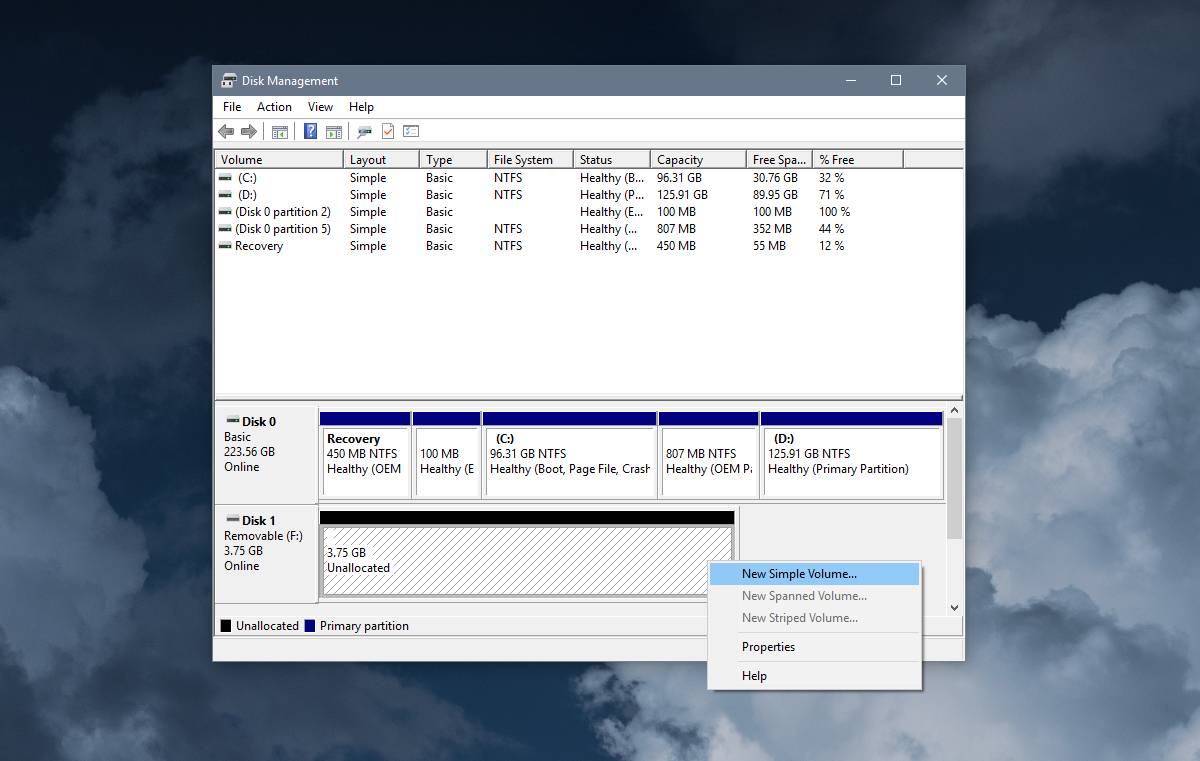
Het maken van een nieuw volume duurt niet erg lang en zodra het volume is gemaakt, hebt u toegang tot de schijf in Verkenner.
Als u eerder gegevens op de schijf had, kunt u datzoek naar apps / software voor bestandsherstel om te zien of iets ervan kan worden hersteld. Het is ook een goed idee om de gezondheid van de schijf te controleren. Als de schijf in slechte gezondheid verkeert, lopen uw gegevens gevaar.













Comments